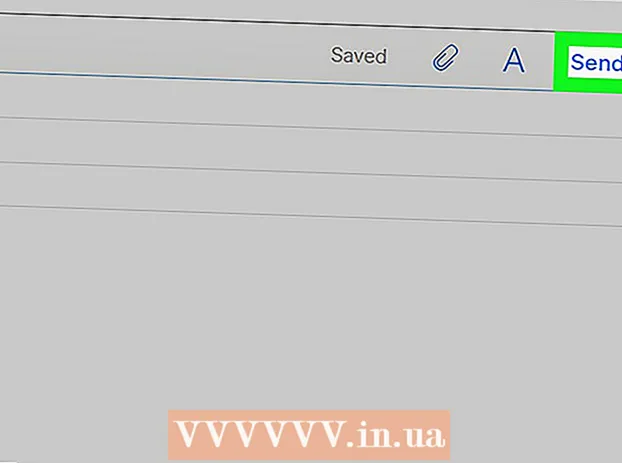Kirjoittaja:
Lewis Jackson
Luomispäivä:
13 Saattaa 2021
Päivityspäivä:
1 Heinäkuu 2024

Sisältö
Tämä wikiHow opettaa sinulle, kuinka valokuvaa käännetään Snapchatessa ennen sen jakamista kuin Snap. Vaikka Snapchatilla ei ole kiertotyökalua, voit navigoida valokuvissasi laitteellasi käytettävissä olevan muokkaussovelluksen avulla.
Askeleet
Menetelmä 1/2: iPhone / iPad
Avata Snapchat. Sovelluksessa on aloitusnäytössä keltainen kuvake, jossa on valkoinen haamukuva.

Ota valokuva napauttamalla kameran ruudun alaosassa olevaa suurta pyöreää suljinkuvaketta.
Lisää tehosteita, tekstiä tai käsin piirrettyjä muotoja. Voit ohittaa tämän vaiheen, jos et halua käyttää Snapchatin muokkausvaihtoehtoja.

Napsauta Tallenna-painiketta, jossa on neliön kuvake ja alanuoli näytön alareunassa. Valokuvat tallennetaan Snapchat Memories -palveluun.- Jos tallennat muistiasi ensimmäistä kertaa, sinua pyydetään valitsemaan tallennuspaikka. Voit valita ”Vain muistit” (tallenna vain Snapchat-palvelimelle) tai “Muistit ja kamerarulla” tallentaaksesi lisää kopioita kuvista laitteellesi.

Napsauta merkkiä X näytön vasemmassa yläkulmassa.
Pyyhkäise ylös kameran näytöllä. Muistien muisti avautuu.
Klikkaus Kameran rulla (Kamerarulla) on aivan sanan "Muistoja" alapuolella ruudun yläosassa kuvia varten. Näet kaapatun kuvan.
- Jos et näe juuri otettuja valokuvia Camera Roll -sovelluksessa, sinun on tallennettava se tähän:
- Klikkaus Napsahtaa näytön yläosassa.
- Pidä valokuvaa painettuna, kunnes valikko tulee näkyviin.
- Klikkaus Vie napsautus (Vie napsautus).
- Klikkaus Tallenna kuva (Tallenna valokuva).
- Jos et näe juuri otettuja valokuvia Camera Roll -sovelluksessa, sinun on tallennettava se tähän:
Paina pyöreää Koti-näppäintä näytön alareunassa. Sinut palataan päänäyttöön.
Avaa sovellus Kuvat (Kuva) valkoinen ja seitsemänvärinen kukkakuvake aloitusnäytössä (iPhone / iPad).
Klikkaus Kaikki kuvat (Kaikki kuvat).
Napsauta kuvaa, jota haluat kiertää.
Napsauta Muokkaa-painiketta, joka näyttää kolmelta riviltä, joissa on tyhjät ympyrät ruudun alareunassa.
Napsauta ensimmäistä Rajaa ja Käännä-kuvaketta ruudun alaosassa sanan "Peruuta" vieressä.”
Napsauta ruudun vasemmassa alakulmassa olevaa Kierrä-painiketta, jossa on neliön muotoinen kuvake ja nuolimerkki. Valokuvasi käännetään myötäpäivään. Kun olet tyytyväinen, napsauta Tehty (Suoritettu).
Palaa Snapchatiin. Voit palata nopeasti takaisin kaksoisnapauttamalla Koti-painiketta ja valitsemalla sitten Snapchat-ikkunan.
Pyyhkäise ylös kameran näytöllä. Muistien muisti avautuu.
Klikkaus Kameran rulla. Juuri käännetty kuva on luettelon yläosassa.
Pidä valokuvaa painettuna. Kun olet nostanut kätesi, näkyviin tulee harmaa valikko.
Napsauta sinistä paperilentokoneen lähettäjän kuvaketta kuvan alaosassa. Nyt voit lähettää Snapin ystävällesi tai lähettää valokuvan Storyyn. mainos
Tapa 2/2: Android
Avata Snapchat. Sovelluksessa on aloitusnäytössä keltainen kuvake, jossa on valkoinen haamukuva.
Ota valokuva napauttamalla kameran ruudun alaosassa olevaa suurta pyöreää suljinkuvaketta.
Lisää tehosteita, tekstiä tai käsin piirrettyjä muotoja. Voit ohittaa tämän vaiheen, jos et halua käyttää Snapchatin muokkausvaihtoehtoja.
Napsauta Tallenna-painiketta, jossa on neliön kuvake ja alanuoli näytön alareunassa. Valokuvasi tallennetaan Snapchat Memoriesiin.
- Jos tallennat muistiasi ensimmäistä kertaa, sinua pyydetään valitsemaan tallennuspaikka. Voit valita ”Vain muistit” (tallenna vain Snapchat-palvelimelle) tai “Muistit ja kamerarulla” tallentaaksesi lisää kopioita kuvista laitteeseen.
Napsauta merkkiä X näytön vasemmassa yläkulmassa.
Pyyhkäise ylös kameran näytöllä. Muistit avautuvat.
Klikkaus Kameran rulla sijaitsee suoraan sanan ”Muistoja” alapuolella kuvaruudun yläosassa. Näet kaapatun kuvan.
- Jos et näe juuri otettuja valokuvia Camera Roll -sovelluksessa, sinun on tallennettava se tähän:
- Klikkaus Napsahtaa näytön yläosassa.
- Pidä valokuvaa painettuna, kunnes valikko tulee näkyviin.
- Klikkaus Tallenna kamerarullalle (Tallenna kamerarullalle).
- Jos et näe juuri otettuja valokuvia Camera Roll -sovelluksessa, sinun on tallennettava se tähän:
Napauta pyöreää Koti-painiketta (tai taloa) näytön alareunassa. Sinut palataan päänäyttöön.
Avaa sovellus Kuvat seitsemänvärisellä väkipyöräkuvakkeella (Android), joka sijaitsee aloitusnäytössä. Jos et löydä sovellusta, napsauta Sovellukset-kuvaketta (tai Sovellukset, yleensä ympyrä, jossa on 6 pistettä) ja avaa galleria täältä.
- Jos käytät toista sovellusta valokuvien hallintaan ja muokkaamiseen, voit kiertää valokuvia samalla sovelluksella.
Napsauta kuvaa avataksesi sen. Juuri otettu valokuva on luettelon kärjessä.
- Jos kuvaa ei näy, napsauta kuvapainiketta ☰ näytön vasemmassa yläkulmassa ja valitse sitten Laitekansiot (Laitekansio). Näet kuvat kansiossa Kamera.
Napsauta näytön alareunassa olevaa kynän muotoista Muokkaa-painiketta.
Napsauta Rajaa ja kierrä -kuvaketta. Se on kolmas painike näytön alareunassa, jossa on kahden nuolen kuvake, jotka osoittavat kahteen eri suuntaan.
Kuvan kierto. Napsauta oikeassa alakulmassa olevaa painiketta kiertääksesi kuvaa myötäpäivään. Jatka pyörimistä kunnes olet tyytyväinen ja paina sitten Tehty.
Palaa Snapchatiin selaamalla avoimia sovelluksiasi (napauttamalla yleensä ruudun alaosassa olevaa neliöpainiketta) ja valitsemalla sitten Snapchat.
Pyyhkäise ylös kameran näytöllä. Muistit avautuvat.
Klikkaus Kameran rulla. Juuri käännetty kuva on luettelon yläosassa.
Pidä valokuvaa painettuna. Kun olet nostanut kätesi, näkyviin tulee harmaa valikko.
Napsauta sinistä paperilentokoneen lähettäjän kuvaketta kuvan alaosassa. Nyt voit lähettää Snapin ystävällesi tai lähettää valokuvan Storyyn. mainos